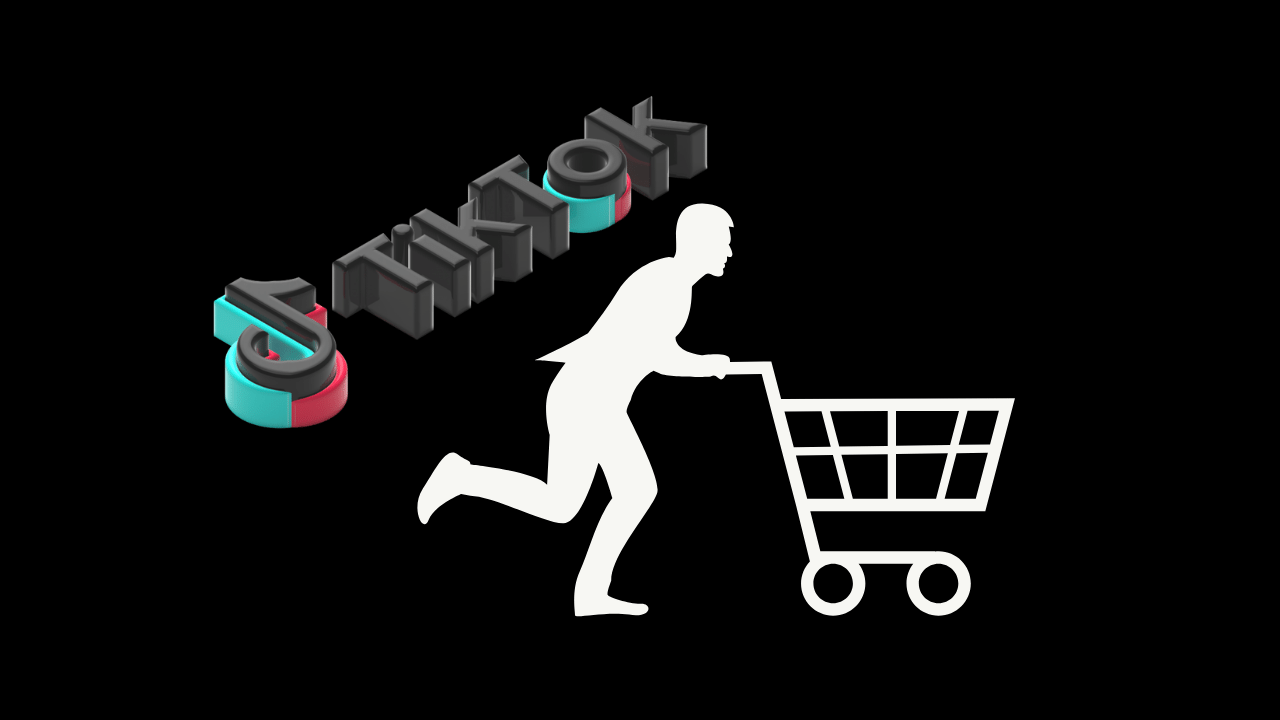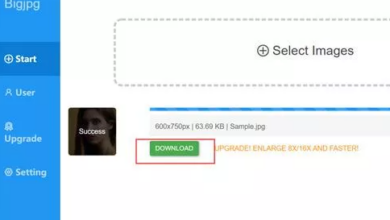Cara Scan Menggunakan Camscanner, Cepat dan Mudah !
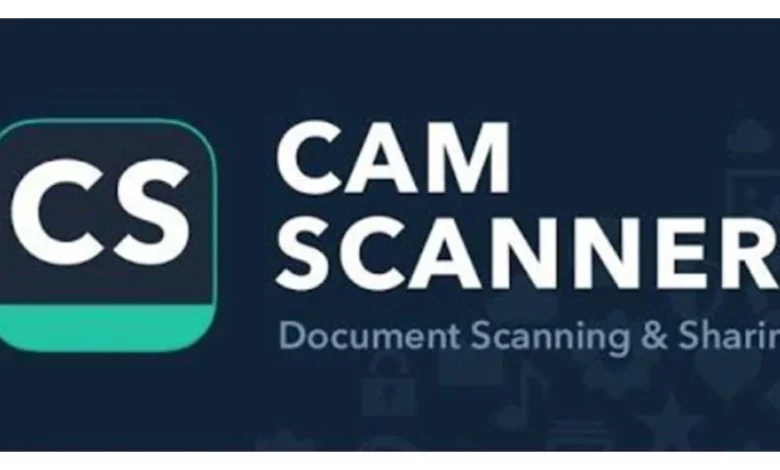
Cara Scan Menggunakan Camscanner, Cepat dan Mudah ! – CamScanner adalah sebuah aplikasi yang berfungsi untuk mengubah dokumen fisik menjadi format digital. Aplikasi ini dapat diunduh secara gratis di Google Play Store maupun App Store.
CamScanner sangat berguna bagi orang yang sering bekerja dengan dokumen. Aplikasi ini memungkinkan pengguna untuk mengambil gambar dokumen menggunakan kamera smartphone dan mengonversinya menjadi file digital yang dapat diakses kapan saja dan di mana saja.
Table of Contents
Keunggulan CamScanner
Berikut adalah beberapa keunggulan dari aplikasi CamScanner :
1. Memiliki Fitur OCR (Optical Character Recognition)
Fitur OCR pada CamScanner dapat mengubah gambar dokumen menjadi teks yang dapat diedit. Hal ini sangat membantu bagi pengguna yang ingin melakukan pengeditan pada dokumen.
2. Mudah Digunakan
CamScanner dirancang dengan tampilan yang user-friendly dan mudah digunakan. Pengguna dapat mengambil gambar dokumen dengan mudah dan mengatur ukuran serta warna gambar dengan cepat.
Baca Juga : Cara Menginstal Windows 10 di PC
3. Akses Dokumen Kapan Saja dan di Mana Saja
Setelah dokumen di-scan, CamScanner akan menyimpan file digital tersebut di dalam aplikasi. Pengguna dapat mengakses dokumen tersebut kapan saja dan di mana saja melalui smartphone atau laptop.
4. Integrasi dengan Aplikasi Lain
CamScanner juga memiliki fitur integrasi dengan berbagai aplikasi lain seperti Google Drive, Dropbox, dan lain-lain. Hal ini memudahkan pengguna untuk berbagi dan menyimpan dokumen secara online.
5. Aman dan Terjamin Privasinya
CamScanner menjamin privasi pengguna dengan mengenkripsi dokumen dan menyediakan opsi kata sandi untuk mengakses file. Selain itu, pengguna dapat menghapus dokumen yang sudah tidak diperlukan untuk menjaga privasi.
Jadi, dengan menggunakan aplikasi ini, pekerjaan mengolah dokumen akan menjadi lebih mudah dan efisien. CamScanner memudahkan pengguna untuk mengubah dokumen fisik menjadi digital dengan cepat dan aman.
Baca Juga : Cara Merawat HP Samsung A32 Agar Awet dan Tahan Lama
Untuk menggunakan aplikasi CamScanner tergolong cukup mudah. Tidak usah khawatir jika kamu belum tahu bagaimana cara scan dokumen menggunakan CamScanner, langsung saja simak ulasan berikut !
Cara Scan Menggunakan Camscanner
Berikut adalah cara menggunakan CamScanner untuk melakukan scan dokumen :
1. Download dan Install Aplikasi CamScanner
Pertama-tama, kamu harus mengunduh dan menginstal aplikasi CamScanner di smartphone kamu. Aplikasi ini tersedia secara gratis di Google Play Store atau App Store.
2. Buka Aplikasi dan Pilih Opsi Scan
Setelah berhasil menginstal aplikasi CamScanner, buka aplikasi tersebut di smartphone kamu. Kemudian, pilih opsi scan yang berada di bagian bawah tampilan aplikasi.
Baca Juga : Cara Main Game Plant vs. Zombie 2, Bikin Kamu Jago Main!
3. Siapkan Dokumen yang Akan Diskan
Ambil dokumen yang ingin kamu scan. Pastikan dokumen tersebut dalam kondisi yang baik dan jelas agar hasil scan yang dihasilkan menjadi lebih baik. Dokumen yang dapat kamu scan meliputi kertas, gambar, kartu bisnis, atau dokumen lainnya.
4. Posisikan Dokumen di Tempat yang Tepat
Setelah itu, kamu perlu memposisikan dokumen tersebut di tempat yang tepat. Pastikan cahaya yang cukup agar hasil scan yang dihasilkan menjadi lebih baik. Aplikasi CamScanner akan memberikan panduan melalui garis-garis pada tampilan aplikasi.
5. Ambil Gambar Dokumen
Setelah memposisikan dokumen di tempat yang tepat, kamu dapat mengambil gambar dokumen tersebut dengan menekan tombol scan pada tampilan aplikasi CamScanner. Pastikan gambar yang diambil terlihat jelas dan fokus.
6. Atur Ukuran dan Warna
Setelah gambar berhasil diambil, kamu dapat mengatur ukuran dan warna pada gambar tersebut dengan memilih opsi pengaturan yang terletak pada tampilan aplikasi CamScanner. Pilih ukuran dan warna yang sesuai dengan kebutuhan kamu.
Baca Juga : Cara Main Game Subway Sufers, Gini Caranya !
7. Simpan dan Bagikan Dokumen
Setelah selesai mengatur ukuran dan warna gambar, kamu dapat menyimpan gambar dokumen tersebut dengan menekan tombol simpan. Kamu juga dapat membagikan dokumen tersebut melalui berbagai aplikasi seperti email, WhatsApp, dan lain-lain.
Kesimpulan
Itulah informasi yang dapat disajikan tentang cara mudah menggunakan aplikasi CamScanner untuk melakukan scan dokumen. Dengan menggunakan aplikasi ini, kamu dapat dengan mudah mengonversi dokumen fisik menjadi dokumen digital yang dapat diakses kapan saja dan di mana saja. Selamat mencoba!